Az Ön Mixed Reality otthona
Mi a Mixed Reality otthona?
Windows Mixed Reality az első térbeli operációs rendszer. Ahelyett, hogy sík képernyőt és 2D felületet használna, ösztönösen képes navigálni a háromdimenziós térben. Minden helynek van célja, és a tartalom kontextussal rendelkezik. Ahogy a számítógép az asztali felületen indul, és a telefon kezdőképernyővel kezdődik, Windows Mixed Reality a Mixed Reality otthonról indul. Ez egy olyan környezet, amellyel navigálhat és személyre szabhatja a sajátját. Ez a Vászon a Microsoft Store-ban vagy a SteamVR-ben elérhető több ezer alkalmazáshoz. Ezekkel az alkalmazásokkal többfeladatos használatot is végezhet, például soha nem volt 3D-ben, ahol a hely szinte korlátlan.
Navigálás az Mixed Reality otthonában
- Fizikai séta: Ha a mikrofonos fejhallgatót egy helyiséghatárral beállította, és kiürítette a szabad helyet, hogy biztonságosan sétáljon, fizikai lépéseket is végezhet a rövid távolságok áthelyezéséhez az otthonában. A valós világ egyik lépése a virtuális élmény körülbelül egy lépése.
- Teleportálás (mozgásvezérlők használatával): A teleportálással gyorsan ugorhat egy helyre. A mozgásvezérlők segítségével teleportálhat a jobb vagy bal oldali hüvelykujj előre mozgatásával, a kívánt irány felé irányulva, majd a hüvelykujj felengedésével.
- Teleporting (gamepad használatával): A játékpad használatával teleportálhat a bal oldali hüvelykujj előtűnésével.
- Teleportálás (egérrel): Egérrel tartsa lenyomva a jobb gombbal az egérgombot, és engedje fel a kívánt helyet.
- Módosíthatja a teleport irányát az összes fenti bemenethez a hüvelykujj (a mozgásvezérlők és a játékpad) elforgatásával, vagy az egér görgetőkerekével.
- A praktikus funkció neve "Illesztés az alkalmazáshoz", amely lehetővé teszi, hogy az alkalmazásablakokkal való kommunikációhoz ideális helyre ugorjon. Mutasson a teleportálási ívre egy ablakra, és engedje el. A rendszer automatikusan az ideális helyre helyezi Önt, hogy élvezhesse a megcélzott ablak tartalmát.
- Virtuális séta: Gyakorlatilag folyamatosan mozoghat, ha lenyomja a hüvelykujját (úgy érzi, hogy kattintson rá) a mozgásvezérlőkre vagy a játékpadra, majd a kívánt irányba mozog.
Alkalmazás elindítása
- Az Mixed Reality otthonában nyomja le a Windows gombot a vezérlőn a Start menü elindításához.
- Válassza ki az elindítani kívánt alkalmazást.
- Helyezze az alkalmazást oda, ahol használni szeretné, és elindul.
- Mostantól a 3D modellre kattintva elindíthatja az alkalmazást.
Böngészés a weben
- A Start menü megnyitásához nyomja le a vezérlő Windows gombját.
- Indítsa el a Microsoft Edge-et.
Zene lejátszása
- A Start menü megnyitásához nyomja le a vezérlő Windows gombját.
- Indítsa el a Groove Musicot.
Alkalmazás letöltése
- A Start menü megnyitásához nyomja le a vezérlő Windows gombját.
- Indítsa el a Microsoft Store-t.
- Keresse meg a kívánt alkalmazást vagy játékot, majd válassza a "Get" vagy a "Buy" (Vásárlás) lehetőséget.
Az "Új az Ön számára" alkalmazással is kereshet tartalmakat, amelyek bevásárlótáskaként jelennek meg a Mixed Reality otthonában.
Mi az "Új az Ön számára" alkalmazás?
Észreveheti, hogy egy Microsoft Store-táska található a Mixed Reality otthonában. A gombra kattintva megjelennek az új és izgalmas alkalmazások, amelyeket letölthet vagy megvásárolhat.
Saját otthon személyre szabása
Otthonát alkalmazásokkal és hologramokkal díszítheti. Az alkalmazások letölthetők a Microsoft Store-ból. A Hologramok alkalmazással objektumokat is elhelyezhet az otthonában.
Az otthonában lévő dolgok helyét és méretét az Igazítás gombbal módosíthatja. Két mozgásvezérlővel gyorsan mozgathatja és átméretezheti az elemeket úgy, hogy a hologram bármely részére vagy egy alkalmazásablak menüsávjára mutat, mindkét vezérlővel együtt, majd közelebb vagy távolabb helyezi őket egymástól.
Az otthonom bútorainak és alkalmazásainak visszaállítása az alapértelmezettre
Lépjen a Beállítások > Mixed Reality > Környezet > Az otthoni beállítások visszaállítása az otthoni beállítások 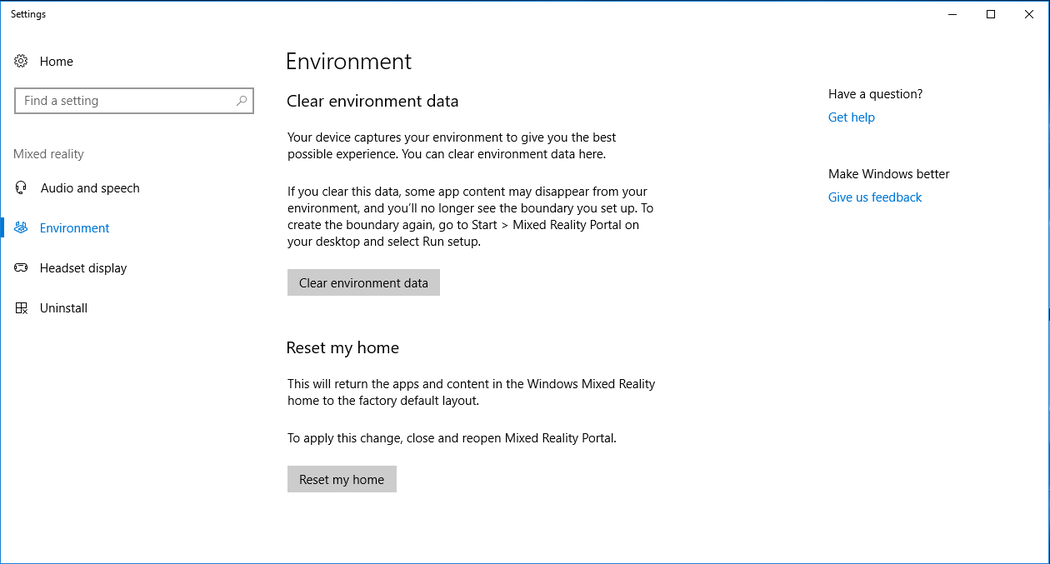
Windows Mixed Reality eltávolítása
- A headset kihúzása
- Windows Mixed Reality port bezárása
- Lépjen a Beállítások > Mixed Reality > A Windows beállításainak eltávolítása >
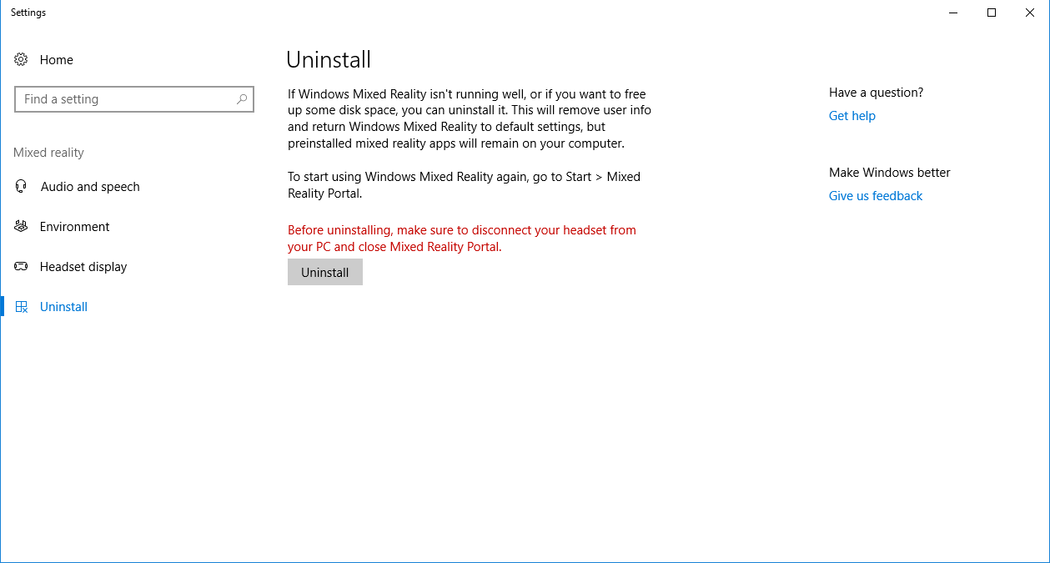
A határ kikapcsolása
Nyissa meg a Mixed Reality portált, és nyissa meg a menüt a képernyő bal felső sarkában. Válassza a Helyiséghatár beállítása > parancsot. Állítsa a kapcsolót KI értékre. Ha kikapcsolja a határt, az asztalánál kell maradnia.
Térbeli hang a Mixed Reality otthonában
A Mixed Reality kezdőlapja tartalmaz egy térbeli hangszimulációt, amelyben az egyes alkalmazásokból származó hang az alkalmazás helyére kerül. Ahogy megfordul, vagy közelebb vagy távolabb kerül az alkalmazáshoz, a hang iránya és hangereje ugyanúgy változik, mint a való életben.
Megjegyzés
Ez a funkció a GPU-n betöltött terhelés miatt le van tiltva integrált grafikával rendelkező számítógépeken.